Opracowane przez firmę Apple w 1988 roku pliki AIF (pliki audio Interchange File Format) to mocne dane audio. Ten rodzaj pliku audio jest nieskompresowany, zapewnia wysoką jakość dźwięku i zajmuje dużo miejsca w pamięci. To bardzo różni się od niektórych popularnych plików audio, takich jak MP3 czy WMA. Aby zmniejszyć AFI, niektórzy AIF na MP3 Z pomocą przychodzą konwertery online lub offline. W tym poście przedstawiono kilka doskonałych konwerterów AIF na MP3 dla komputerów stacjonarnych i przeglądarek, które pomogą Ci zakończyć konwersję w domu. Zostaną również pokazane szczegółowe kroki każdego z nich.
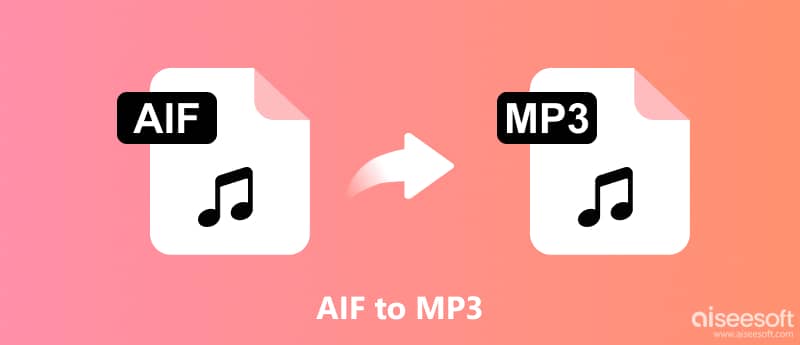
Zwykle zmiana AIF na MP3 może obejmować więcej niż jeden plik. Zatem w pierwszej części przedstawimy konwerter, który może przeprowadzić wsadową konwersję AIF do MP3. Aiseesoft Konwerter wideo Ultimate to kompleksowe rozwiązanie do obsługi konwersji wideo i audio w partiach w dowolnym formacie. W przypadku formatu AIF do formatu MP3 na komputerze PC/Mac możesz dodać więcej niż jeden plik AIF do listy konwersji. Dzięki ulepszonemu silnikowi, superszybka prędkość koncertowania szybko zakończy wielokrotne konwersje AIF do MP3. Tymczasem Video Converter Ultimate zminimalizuje utratę jakości podczas konwersji. Możesz także dostosować jakość podczas ustawień wyjściowych, aby nadal cieszyć się doskonałą jakością dźwięku AIF w formacie MP3.
Jeśli chodzi o przekonwertowany plik audio, Aiseesoft Video Converter Ultimate umożliwia edycję pliku audio, dostosowując głośność dźwięku i wybierając ścieżkę audio. Jednocześnie funkcja przycinania dźwięku jest wszechstronna i obejmuje dzielenie, wprowadzanie/wygaszanie, dostosowywanie czasu rozpoczęcia/zakończenia, łączenie kilku segmentów audio itp.
Oto przewodnik krok po kroku dotyczący konwersji AIF na MP3 za pomocą Video Converter Ultimate.
100% bezpieczeństwa. Bez reklam.
100% bezpieczeństwa. Bez reklam.
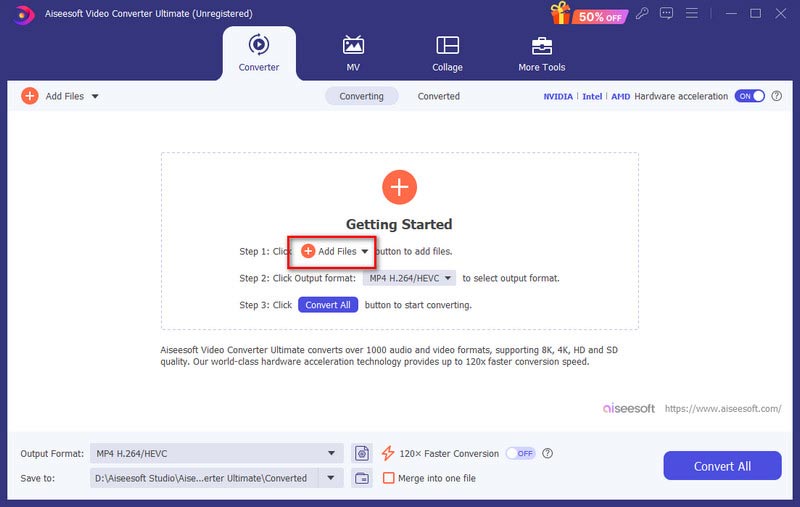
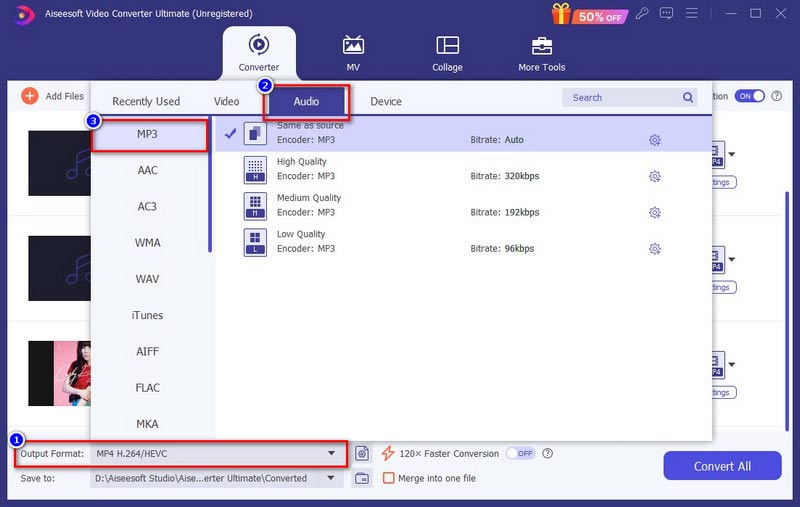
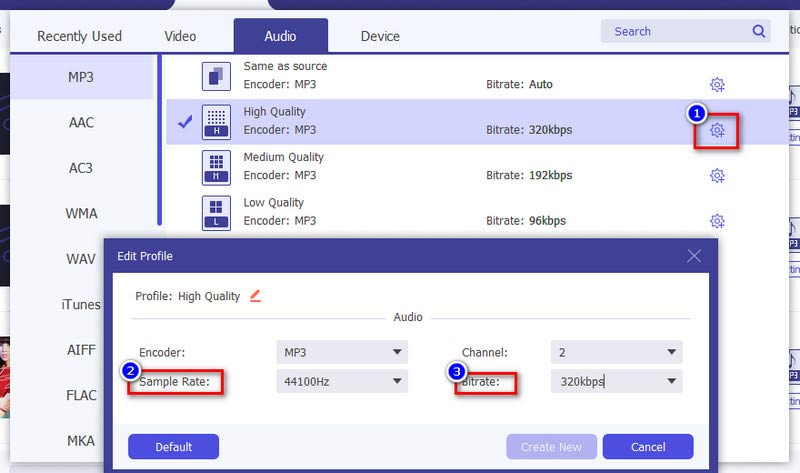
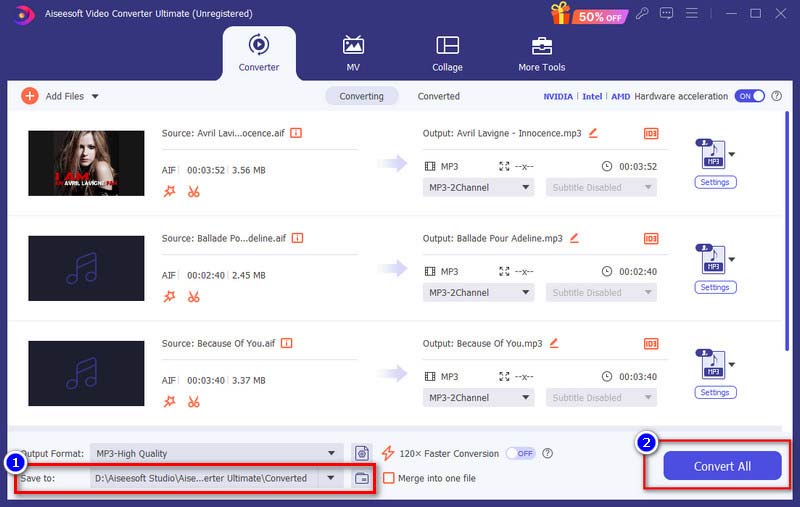
Aiseesoft Video Converter Ultimate obsługuje eksport ponad 1000 formatów wideo/audio. Można więc spokojnie z niego korzystać konwertuj pliki audio, takie jak WMA, WAV, AAC, OGG itp. do formatu MP3.
Jako darmowy odtwarzacz multimedialny typu open source, VLC Media Player może również wykonywać konwersje audio, takie jak AIF na MP3. Może także zminimalizować rozmiar pliku i ułatwić jego przechowywanie i udostępnianie.
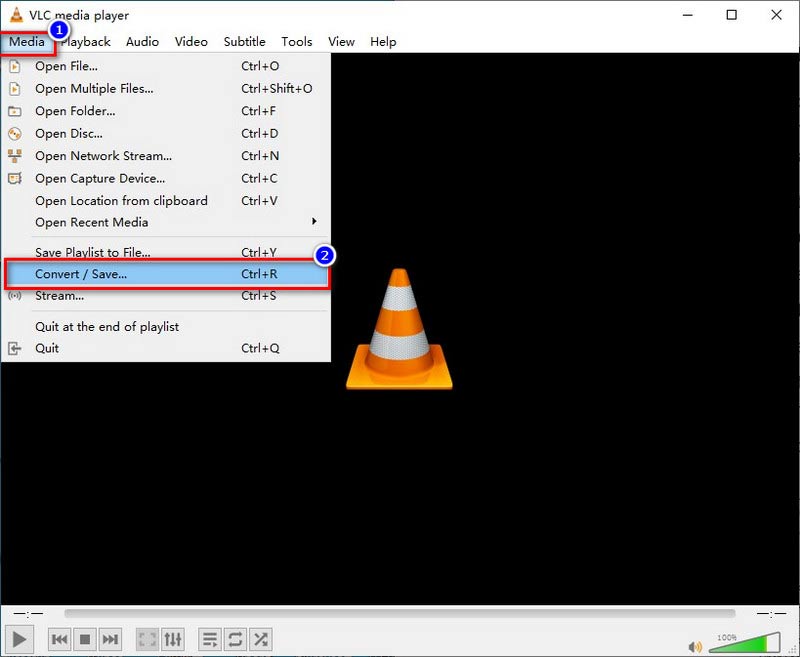
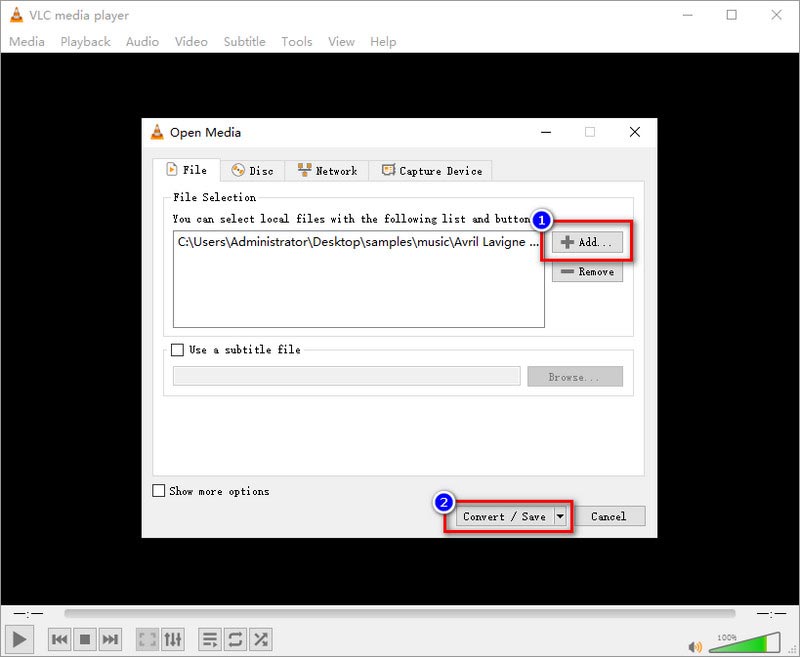
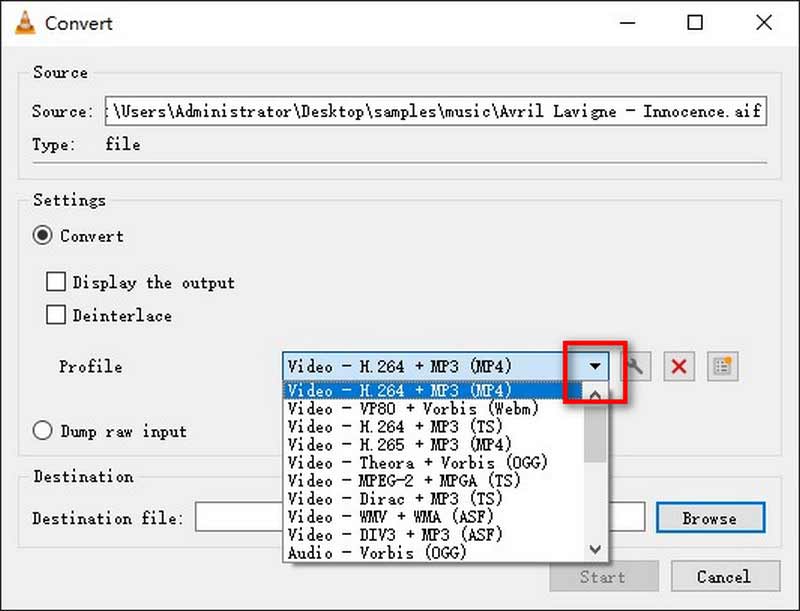
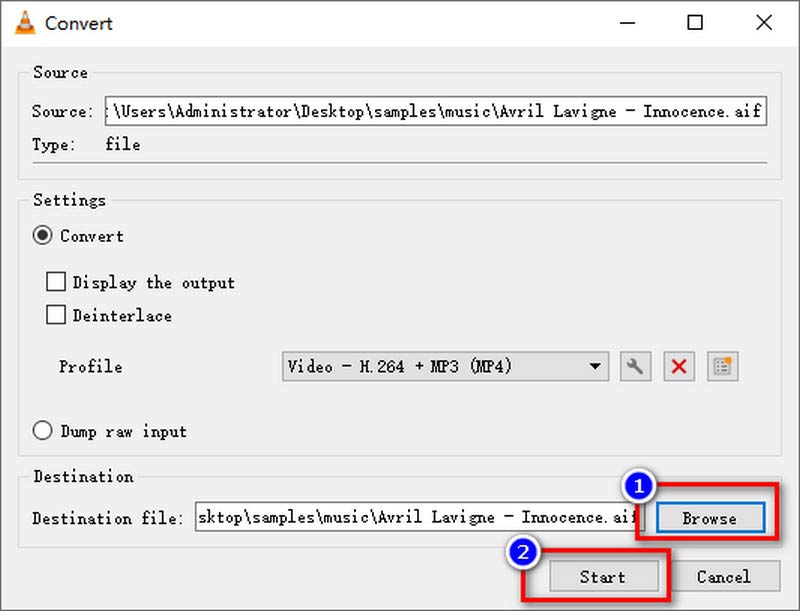
Jednak VLC jest w istocie odtwarzaczem multimedialnym, więc operacja konwersji jego plików jest nieco skomplikowana. Szczególnie początkujący mogą nie wiedzieć, od czego zacząć od interfejsu. Co więcej, VLC nie obsługuje konwersji wsadowej.
Często używamy iTunes do zarządzania danymi urządzeń Apple. Ponadto, iTunes może również działać jako świetny konwerter audio w przypadku plików nieskompresowanych, takich jak AIF, do plików skompresowanych, takich jak MP3 lub WMA.
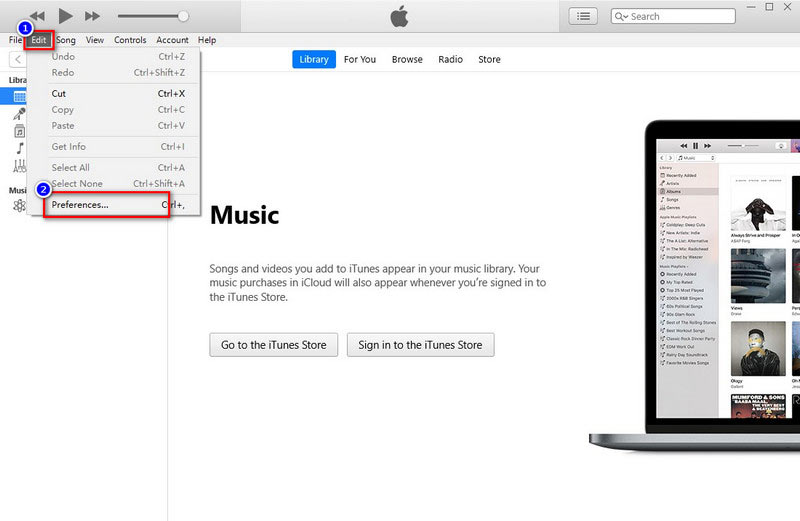
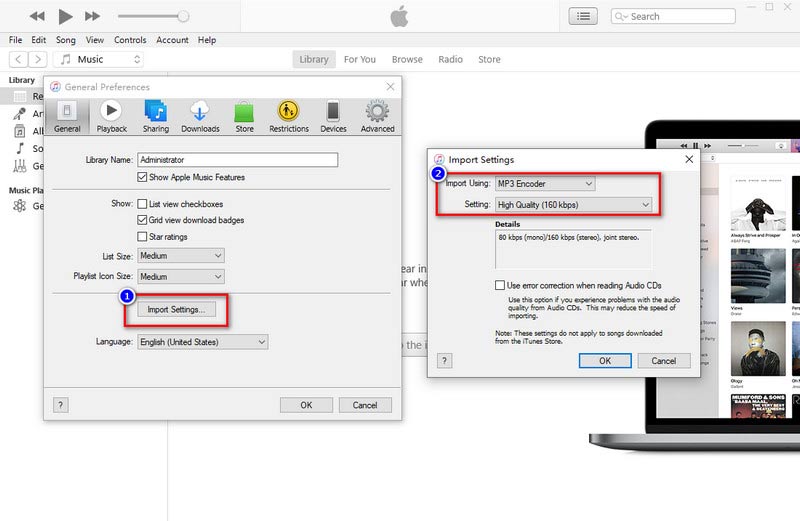
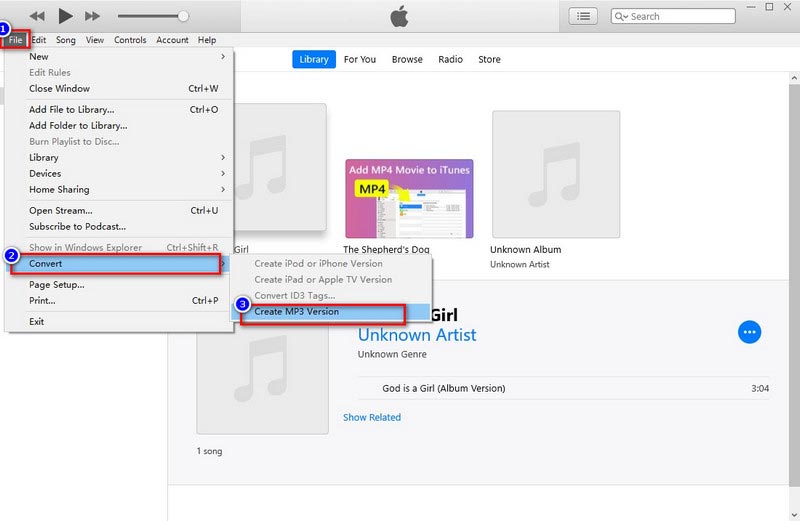
Ale jeśli chcesz użyć iTunes do zamiany AIF na MP3, powinieneś zachować ostrożność w przypadku pewnych problemów. Na przykład nie można używać iTunes podczas konwersji AIF na MP3. Ponadto plik oryginalny i plik przekonwertowany zostaną zmieszane.
Oprócz konwerterów AIF na MP3, których możesz użyć, możesz także wypróbować niektóre konwertery online z usługami AIF na MP3. Różne strony internetowe, takie jak CloudConvert, FreeConvert, Convertio, Converter App itp., mogą profesjonalnie przekształcić AIF w MP3.
Weźmy na przykład CloudConvert. Pokażemy Ci szczegółowe kroki konwersji AIF na MP3.
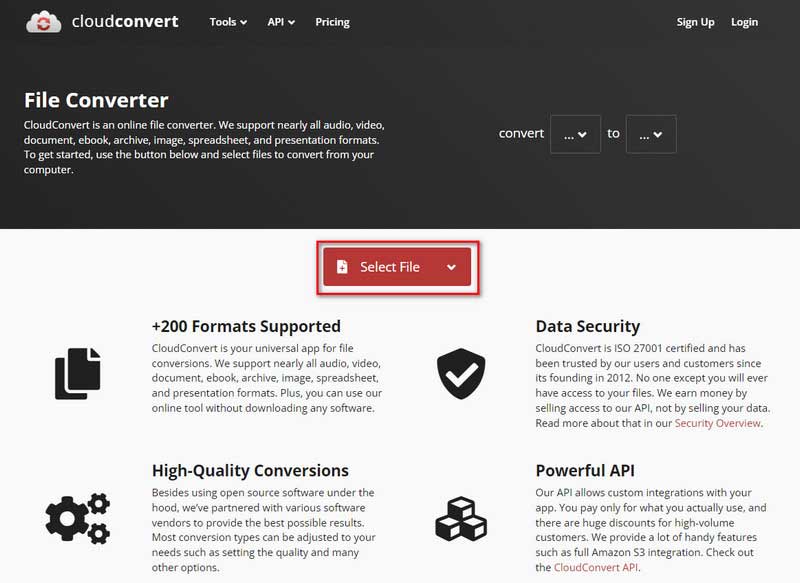
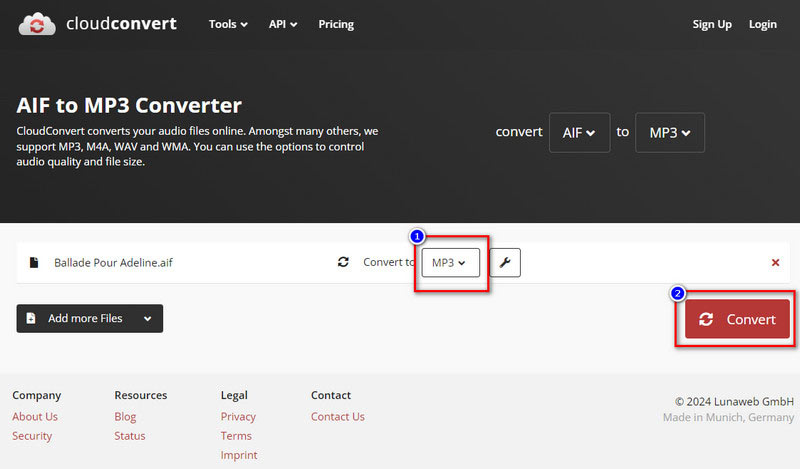
Większość internetowych konwerterów AIF na MP3, takich jak CloudConvert, jest wygodna w użyciu, ale zwykle mają tylko podstawowe ustawienia wyjściowe, takie jak przycinanie dźwięku, regulacja zwiększania/zmniejszania głośności i zmiana szybkości transmisji bitów/częstotliwości próbkowania audio. Obsługiwane przez nie formaty są również ograniczone.
Jak przekonwertować plik AIFF na MP3 za pomocą programu Windows Media Player?
Włącz program Windows Media Player i włóż płytę audio CD AIFF. Wybierz Ustawienia zgrania i w wyskakującym menu znajdź Format. Z menu wybierz opcję MP3. Tymczasem możesz dostosować jakość wyjściową w opcjach jakości dźwięku. Na koniec kliknij Zgraj CD na górze.
Czy AIFF jest lepszy niż MP3?
Odpowiedź jest różna. Format MP3 powoduje utratę jakości, ale można je łatwo i wygodnie zapisywać i udostępniać. AIFF jest nieskompresowany i zapewnia wysoką jakość dźwięku, co kosztuje więcej miejsca na dysku i wymaga określonego odtwarzacza.
Jak mogę przekonwertować AIF na MP3 za pomocą HandBrake?
Nie, nie można przekonwertować AIF na MP3 za pomocą HandBrake, ponieważ HandBrake nie obsługuje konwersji samego dźwięku.
Wnioski
W tym artykule wymieniliśmy 3 konwertery i kilka stron internetowych, które możesz poprowadzić AIF na MP3 konwersja. Dla każdego z nich przedstawiliśmy szczegółowe kroki. VLC i iTunes mogą pomóc w zmianie AIF na MP3, ale ich operacje mogą być skomplikowane. Witryny internetowe mogą również przekształcić AIF w MP3; nie może jednak zapewnić jakości wyjściowej. Dlatego zalecany przez nas Aiseesoft Video Converter Ultimate naprawdę usuwa wszystkie powyższe problemy. Wypróbuj za darmo, pobierając go na swój komputer.
Konwersja MP3
Konwertuj WMA na MP3 Konwertuj AMR na MP3 Konwertuj AAX na MP3 Konwertuj WAV na MP3 Konwertuj APE na MP3 Konwertuj RM na MP3 Konwertuj MP2 na MP3 Konwertuj AIF na MP3 Konwertuj Real Audio na MP3 Konwertuj MP3 na AIFF Konwertuj MP3 na MP4 Konwertuj MP3 na M4A
Video Converter Ultimate to doskonały konwerter wideo, edytor i wzmacniacz do konwersji, ulepszania i edycji filmów i muzyki w formatach 1000 i nie tylko.
100% bezpieczeństwa. Bez reklam.
100% bezpieczeństwa. Bez reklam.